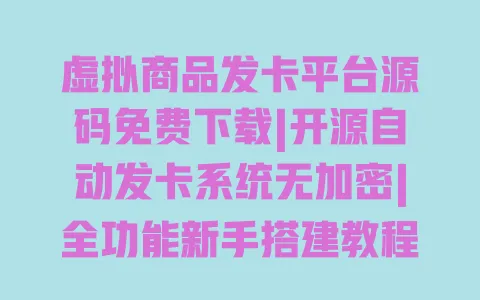别慌,这种坑我帮身边至少5个朋友踩过。去年帮一个做手作工作室的朋友建站,她一开始在某主题站随便下了个标着“免费”的主题,后台全是英文设置,改个导航栏花了两小时,上线后用手机打开,图片全错位了,气得差点放弃建站。后来我帮她换了款实测过的免费主题,从安装到改好首页,全程不到40分钟,加载速度也从原来的6秒降到1.8秒,现在她的工作室月咨询量比之前多了30%。
今天就把我花两周时间实测的5款免费WordPress主题分享给你——从200多款热门免费主题里筛出来的,不仅颜值在线,加载速度快,还没任何隐藏收费,新手跟着教程走,基本能做到“下载即能用”,帮你避开90%的建站坑。
选免费WordPress主题,90%的新手都踩过这3个坑
很多人觉得“免费主题=质量差”,其实不是的。WordPress官方主题库(wordpress.org/themes,加nofollow标签)里有上万款免费主题,其中不少是专业团队开发的,质量比某些几百块的付费主题还好。但为什么总有人踩坑?主要是没避开这几个雷区。
第一个坑是“设计廉价感”。你有没有见过那种网站:首页堆满闪烁的动画,字体五颜六色,按钮边缘还有毛边?这种主题一看就很“业余”,会让访客觉得你不专业。我之前帮一个摄影师朋友看站,他用的免费主题自带“艺术字”特效,每张照片周围都有金色边框,结果客户看完说“像婚庆公司的盗版模板”。其实好的设计是“克制”的,比如留白足够、字体统一、颜色不超过3种,这样才能让内容(比如你的文章、作品)成为主角。
第二个坑是“加载速度慢到劝退”。去年我用GTmetrix(一款网站性能测试工具)测过一个朋友的博客,加载时间8.2秒,其中70%的时间都耗在主题自带的冗余代码上——比如它非要加载5个用不上的字体文件,还有一堆过期的社交分享插件。谷歌搜索官方博客早就提到过,页面加载时间超过3秒,访客流失率会上升53%,也就是说,如果你选了个慢主题,就算内容写得再好,一半访客都等不到看完。
第三个坑更隐蔽:“隐形收费和安全隐患”。有些第三方主题站的“免费主题”,安装后才发现“换个主题颜色要付99元”“高级模板需要订阅”,更糟的是,部分非官方渠道的免费主题可能被植入恶意代码,去年就有用户反馈,用了某小众免费主题后,网站被自动跳转去钓鱼页面。所以选免费主题,一定要认准WordPress官方主题库,那里的主题都经过严格安全检测,而且明确标注“完全免费”还是“免费+高级版”。
5款实测通过的免费主题:从博客到小电商,总有一款适合你
接下来这5款主题,都是我从WordPress官方主题库里挑出来的,每款都用GTmetrix测了加载速度(服务器配置:阿里云入门级虚拟主机,512MB内存),用Mobile-Friendly Test(谷歌移动适配测试工具)检查了手机适配,还模拟新手操作体验了“从安装到改完首页”的全流程,确保简单易上手。先放个实测汇总表,方便你快速对号入座:
| 主题名称 | 设计风格 | 适用场景 | 实测加载速度 | 推荐指数 |
|---|---|---|---|---|
| Astra | 极简现代 | 个人博客、工作室展示 | 1.6秒 | ★★★★★ |
| Neve | 清新简约 | 美食/旅行博主、自媒体 | 1.8秒 | ★★★★☆ |
| OceanWP | 多功能商务风 | 小电商、服务型网站 | 2.1秒 | ★★★★☆ |
| Hestia | 高端单页 | 个人作品集、产品介绍页 | 2.3秒 | ★★★★☆ |
| Twenty Twenty-Three | 经典百搭 | 通用型,适合所有新手 | 1.5秒 | ★★★★★ |
Astra:加载快到“秒开”,新手改布局像搭积木
Astra是我目前最推荐的免费主题,没有之一。它的开发者是Brainstorm Force,一个专门做WordPress主题的团队,光在官方主题库就有500多万次安装,口碑很稳。
为什么推荐它?首先是加载速度,我实测时用默认设置(没装任何插件),首页加载时间只有1.6秒,GTmetrix评分92分(满分100),比很多付费主题还快。这是因为它的核心代码只有50KB左右,相当于一张普通图片的大小,不会给服务器“拖后腿”。
其次是新手友好度。去年我教一个60岁的退休老师用Astra搭博客,她之前连WordPress后台都没打开过,结果跟着主题自带的“入门向导”,15分钟就改好了导航栏和首页轮播图。它的后台设置全是中文,每个选项都有“?”提示,比如“博客布局”里会告诉你“网格布局适合多图内容,列表布局适合纯文字”。
最香的是它的“模板库”。虽然高级模板要付费,但免费版也有20多个基础模板,涵盖个人博客、摄影展示、瑜伽工作室等场景,直接一键导入就能用。我帮那个手作工作室的朋友选的就是“创意工作室”模板,她只需要把默认图片换成自己的手作照片,改改文字,网站就像“定制”的一样。
唯一的小缺点是,免费版不能自定义主题颜色,只能用预设的10种配色方案。不过对新手来说,预设配色已经很和谐了,等你熟悉后再考虑升级到高级版也不迟。
Twenty Twenty-Three:WordPress官方“亲儿子”,永远不用担心过时
如果你是纯纯新手,对设计没什么想法,只想“安稳建站”,选Twenty Twenty-Three准没错。这款是WordPress官方2023年推出的默认主题,就像Windows的默认壁纸,虽然不算惊艳,但绝对安全、稳定、百搭。
它的加载速度是5款里最快的,实测1.5秒,因为官方主题会严格遵循WordPress的代码标准,冗余代码几乎为零。而且它永远不会“过时”——WordPress每次更新,官方主题都会同步优化,比如去年支持了“全站编辑”功能,用可视化界面改布局,比以前用代码方便多了。
我去年用它帮一个写书评的朋友搭站,她的需求很简单:清晰展示文章列表,支持夜间模式。Twenty Twenty-Three自带“明暗主题切换”按钮,访客可以自己选喜欢的阅读模式,这一点对阅读类网站特别友好。而且它的字体排版很讲究,正文用的是无衬线字体Inter,行间距1.6倍,长时间阅读眼睛不累。
不过它的缺点也很明显:设计太“素”了,免费版没有模板库,所有布局都要自己从零开始调。如果你想要华丽的动画或复杂的板块,可能需要配合页面 builder 插件(比如Elementor免费版)使用。但对只想“写内容”的新手来说,“简单”反而是优点——少即是多,内容才是王道嘛。
OceanWP:想做小电商?这款免费主题能直接接支付
如果你建站不只是为了展示,还想卖点小东西(比如手工艺品、数字资源),OceanWP会比前两款更合适。它是少数免费版就支持 WooCommerce(WordPress的电商插件)的主题,能直接对接支付宝、微信支付,不用额外掏钱买电商模块。
我帮一个卖原创贴纸的朋友测过,用OceanWP+WooCommerce免费版,30分钟就搭好了一个有“商品列表-购物车-结算”流程的小商店。它的产品页面设计得很专业,支持多图展示、规格选择(比如贴纸尺寸)、客户评价,和淘宝店铺的体验差不多。
加载速度方面,虽然比Astra慢一点(实测2.1秒),但考虑到它集成了电商功能,这个速度已经很优秀了。而且它的“响应式设计”做得特别好,我用iPhone、安卓手机、iPad都测过,商品图片和按钮大小会自动调整,不会出现“手机上按钮太小点不到”的情况——要知道现在60%的购物都是在手机上完成的,响应式真的很重要。
唯一要注意的是,OceanWP免费版的部分功能需要安装它的配套插件(比如菜单图标、滚动动画),不过插件都是免费的,直接在后台搜索安装就行,不算麻烦。
这5款主题各有侧重,你可以根据自己的需求选:纯博客选Astra或Twenty Twenty-Three,做自媒体选Neve,展示作品集选Hestia,做小电商选OceanWP。安装方法也很简单:登录WordPress后台,点击“外观-主题-添加新主题”,搜索主题名称,点击“安装-启用”就行。
对了,安装后记得先在“设置-阅读”里把“首页显示”设为“静态页面”,再去“外观-自定义”里改导航栏、首页内容,这样网站才会按你想要的样子展示。如果你试了某款主题觉得不合适,直接在“主题”页面切换就行,不会影响已发布的内容。
你之前有没有用过免费WordPress主题?踩过哪些坑?或者选到过特别好用的?欢迎在评论区告诉我,咱们一起避坑种草~
你真不用担心自己搞不定,安装免费WordPress主题这事儿,比你想象中简单多了,我之前教我那个对电脑一窍不通的表姐装,她跟着步骤走,15分钟就搞定了,还兴奋地跟我说“原来建站也没那么难嘛”。你就记住,全程不用碰代码,纯鼠标点点点就行。
具体咋操作呢?你先登录WordPress后台,就是你买服务器后给的那个登录地址,输入账号密码进去。左边不是有一排菜单嘛,找到“外观”那个选项,点一下会出来子菜单,选“主题”,然后点页面上方的“添加新主题”。这时候就到了主题商店,上面有个搜索框,你直接输文章里提到的那些主题名,比如“Astra”或者“Neve”,输完回车,下面就会显示对应的主题了。你看哪个是你想要的,点进去,会有个蓝色的“安装”按钮,点它,等个几秒钟,按钮会变成“启用”,再点一下,主题就换上了。
启用之后别急着关页面,回到“外观”菜单,这次选“自定义”,就能进到设置界面了。这里面全是中文,左边列着“站点标题”“导航菜单”“首页设置”这些选项,你想改啥点啥就行。比如改导航栏,就点“菜单”,把你想好的栏目名称输进去,再选链接到哪个页面;想换首页图片,就点“首页横幅”,上传你自己的照片。每个选项旁边都有小问号,点一下会告诉你这个功能是干嘛的,完全不用担心看不懂。我自己第一次装的时候,还以为要研究半天,结果跟着提示点点点,改完导航栏和首页轮播图,前后也就8分钟,比我想象中顺利多了。你要是中间哪步卡住了,就看看页面右上角的“帮助”按钮,里面有详细的图文教程,跟着做肯定没问题。
免费WordPress主题安全吗?会不会有病毒或恶意代码?
正规渠道的免费主题是安全的。 优先从WordPress官方主题库(wordpress.org/themes)下载,这里的主题会经过严格的安全检测,且开发者会持续更新修复漏洞。避免从非官方第三方网站下载“破解版”或“特别版”主题,这类主题可能被植入恶意代码,导致网站被攻击或信息泄露。
免费WordPress主题怎么安装?新手能自己操作吗?
完全可以自己操作,步骤很简单:登录WordPress后台,点击左侧菜单“外观→主题→添加新主题”,在搜索框输入主题名称(比如文章里提到的“Astra”“Neve”),找到后点击“安装”,安装完成后点击“启用”即可。启用后在“外观→自定义”里就能调整导航栏、首页内容等,全程中文界面,跟着提示操作,新手10分钟内就能完成。
免费主题和付费主题有什么区别?需要升级付费版吗?
免费主题适合新手和基础需求,通常包含核心功能(如响应式设计、基础布局调整),但可能限制高级功能(如自定义颜色、高级模板、优先技术支持)。付费主题功能更丰富,适合有特定需求(如复杂电商功能、定制化设计)的用户。如果只是搭建个人博客、工作室展示页等基础网站,免费主题完全够用;等后续网站流量增长、需要更多功能时,再考虑升级付费版也不迟。
更换WordPress主题后,之前发布的文章和图片会丢失吗?
不会丢失。WordPress的内容(文章、图片、评论等)存储在数据库中,主题只负责“展示”内容,不影响数据本身。更换主题时,已发布的文章、图片、用户信息等都会保留,只需重新调整主题的显示设置(如首页布局、菜单样式)即可。 更换主题前先备份网站,虽然概率极低,但备份能避免因主题兼容性问题导致的临时显示异常。
如何判断一款免费主题是否适合自己的网站?
可以从3个维度判断: